Добавление данных Microsoft Excel
Добавление данных электронной таблицы Microsoft Excel
Используя буфер обмена Windows, на Web-странице можно разместить данные из электронной таблицы Microsoft Excel. Для этого выполните следующие действия:
1. Запустите программу Microsoft Excel.
2. Откройте таблицу, информацию из которой хотите разместить на Web-странице.
3. Выделите фрагмент или всю таблицу (рис. 18.4) и скопируйте ее в буфер
обмена Windows любым удобным для вас способом.
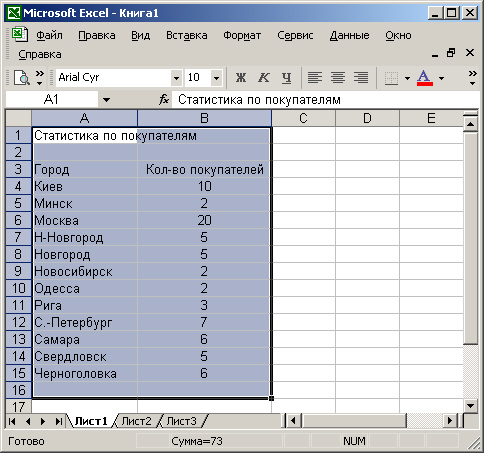
Рис. 18.4. Выделение фрагмента электронной
таблицы
4. Перейдите в программу Microsoft FrontPage.
5. Установите курсор в требуемую позицию Web-страницы и вставьте содержимое
буфера обмена (рис. 18.5).

Рис. 18.5. Результат копирования фрагмента электронной таблицы на Web-страницу
Размещение на Web-странице диаграммы Microsoft Excel
Для создания диаграмм, которые позволяют сделать более наглядной информацию, размещенную на Web-странице в табличном виде, можно использовать Web-компоненты FrontPage или, зная интеграцию офисных продуктов, воспользоваться программой Microsoft Excel.
Рассмотрим такой пример. Пусть на Web-странице размешена таблица, данные из которой вы хотели бы представить в виде диаграммы. В этом случае выполните следующие действия:
1. Выделите на Web-странице таблицу, для которой хотите построить диаграмму.
2. Скопируйте ее в буфер обмена любым из перечисленных выше способов.
Например, нажмите комбинацию клавиш <Ctrl>+<Ins>.
3. Запустите программу Microsoft Excel.
4. Вставьте информацию из буфера обмена в лист Excel, нажав комбинацию клавиш
<Shift>+<Ins>.
5. Используя средства программы Microsoft Excel, постройте диаграмму (рис.
18.6).
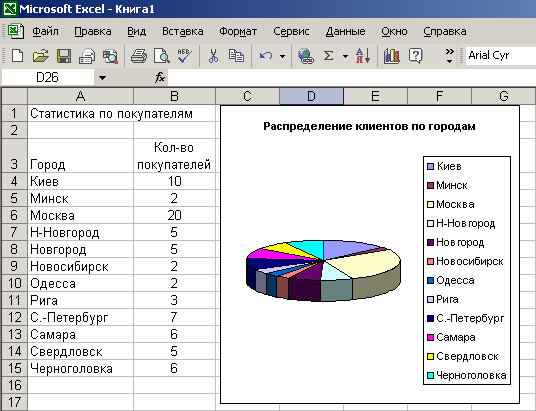
Рис. 18.6. Диаграмма, созданная в Excel
6. Выделите созданную диаграмму.
7. Скопируйте ее в буфер обмена любым удобным для вас способом.
8. Перейдите в программу FrontPage.
9. Установите курсор в то место Web-страницы, где хотите расположить
диаграмму, и нажмите, например, комбинацию клавиш <Shift>+<Ins> или
воспользуйтесь для вставки информации из буфера обмена любым удобным для вас
способом.
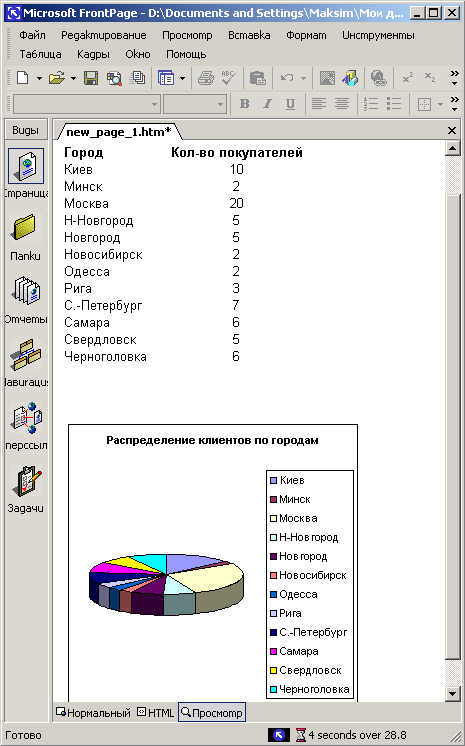
Рис. 18.7. Размещение на Web-странице диаграммы, созданной в Excel